Accessibilité sur votre Mac
Personnalisez votre Mac de la manière qui vous convient le mieux avec les fonctionnalités d’accessibilité pour la vision, l’audition, la motricité, la parole et les troubles cognitifs, que vous en ayez besoin de manière temporaire ou continue. Vous pouvez activer les fonctions d’accessibilité lors de la première configuration de votre Mac ou à tout moment dans les réglages Accessibilité. Pour accéder à ces outils, ouvrez Réglages Système, puis cliquez sur Accessibilité dans la barre latérale. Les réglages dʼaccessibilité sont regroupés en cinq catégories :
Vision : Effectuez un zoom sur l’écran, agrandissez le pointeur, appliquez des filtres de couleur, et plus encore.
Audition : Affichez et personnalisez les sous-titres à l’écran, jumelez des appareils auditifs, passez des appels RTT (Real-Time Text ou texte en temps réel), obtenez des sous-titres en direct pour l’audio, définissez des options d’accessibilité pour les AirPods, et plus encore.
Mobilité : Contrôlez votre Mac et vos apps à l’aide de commandes vocales, des touches de votre clavier, d’un clavier à l’écran, d’expressions du visage ou de périphériques d’assistance.
Parole : Saisissez ce que vous voulez dire et votre message sera énoncé à voix haute. Vous pouvez également créer une voix personnelle.
Général : Personnalisez les raccourcis de votre clavier pour activer ou désactiver rapidement les fonctionnalités dʼaccessibilité.
Fonctions d’accessibilité pour la vision
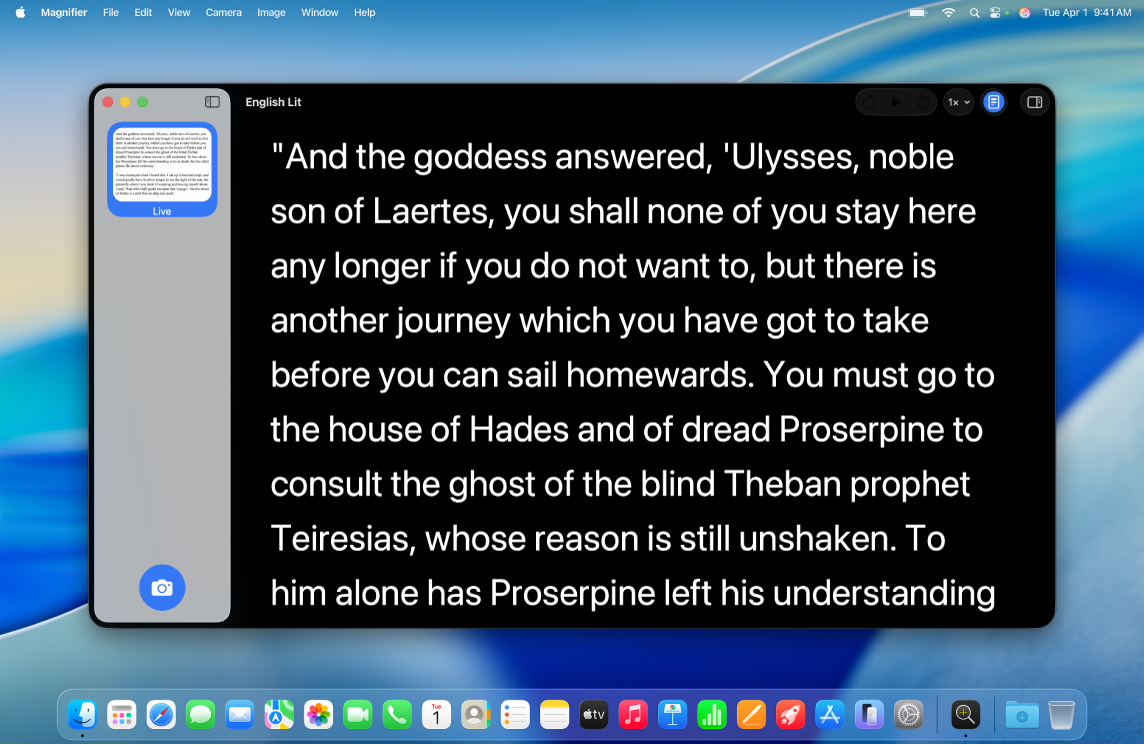
Observez votre environnement de plus près. Utilisez la caméra de votre Mac ou une caméra connectée pour agrandir votre environnement ou vous-même avec l’app Loupe. Consultez la rubrique Utiliser le Mac pour agrandir les environs.
Utilisez VoiceOver, le lecteur d’écran intégré. VoiceOver décrit « à voix haute » ce qui apparaît à l’écran et énonce le texte des documents, des pages web et des fenêtres. VoiceOver vous permet de contrôler votre Mac à l’aide du clavier ou des gestes du trackpad. Vous pouvez également connecter un afficheur braille actualisable à utiliser avec VoiceOver. Utilisez le tutoriel VoiceOver sur votre Mac pour découvrir les notions élémentaires de VoiceOver et vous entraîner à utiliser les principales commandes de VoiceOver.
Pour activer VoiceOver, effectuez lʼune des opérations suivantes :
Appuyez sur Commande + F5. Si VoiceOver est déjà activé, appuyer sur les touches le désactive.
Utiliser Siri. Dites quelque chose comme : “Active VoiceOver” ou “Désactive VoiceOver”.
Accédez à Réglages Système, puis cliquez sur Accessibilité dans la barre latérale (vous devez peut-être faire défiler la page vers le bas). Cliquez sur VoiceOver, puis activez ou désactivez VoiceOver.
Apprenez-en davantage sur VoiceOver, notamment comment personnaliser cette fonctionnalité pour répondre à vos besoins.
Ajustez votre vue avec le zoom. Vous pouvez effectuer un zoom avant sur une partie ou la totalité de lʼécran. Si vous avez plusieurs moniteurs, vous pouvez en avoir un où le contenu est agrandi et un autre où la résolution est standard. Pour modifier les réglages du zoom, accédez à Réglages Système, cliquez sur Accessibilité dans la barre latérale, puis sur « Réduire/agrandir ».
Effectuez un zoom avant sur des mots avec le survol de texte. Dans Réglages Système, cliquez sur Accessibilité, cliquez sur « Survol de texte », puis activez « Survol de texte ». Appuyez sur Commande tout en maintenant le pointeur sur le texte, et une fenêtre contenant le texte agrandi s’affiche sur votre écran.
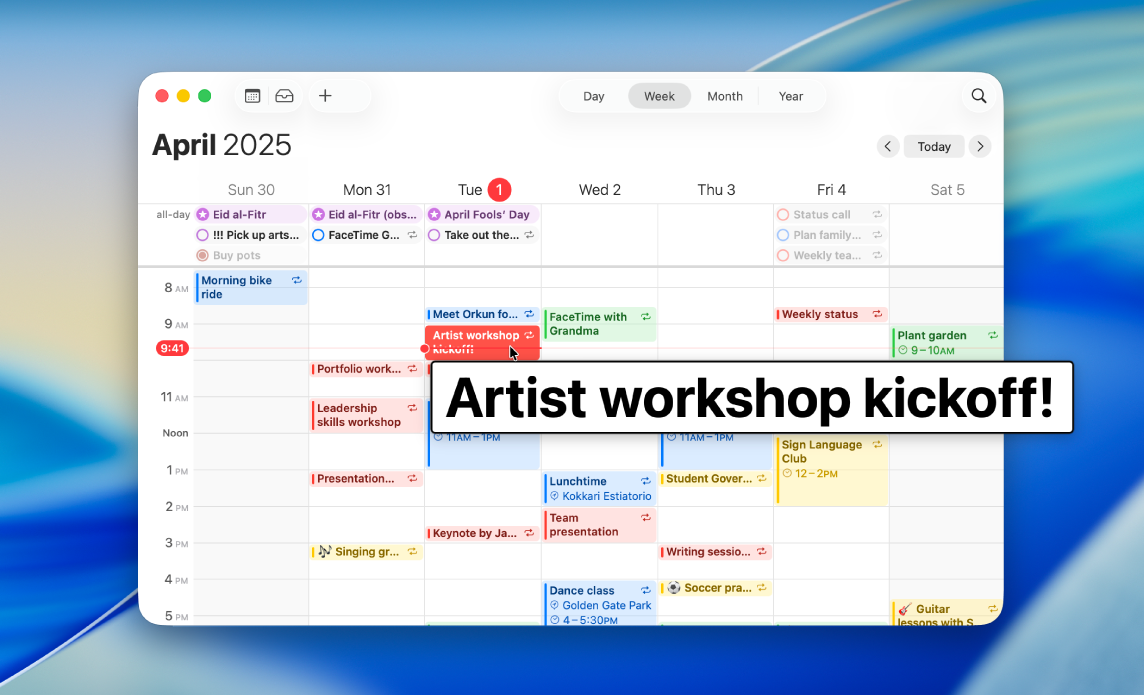
Réglez les couleurs de lʼécran de votre Mac. Vous pouvez régler les couleurs de lʼécran de votre Mac à lʼaide des filtres de couleur. Pour modifier ces réglages, accédez à Réglages Système, cliquez sur Accessibilité dans la barre latérale, cliquez sur Affichage, puis activez ou désactivez les filtres de couleur. Pour rapidement activer ou désactiver les filtres de couleur, appuyez sur Option + Commande + F5. Si votre Mac ou votre Magic Keyboard dispose de Touch ID, appuyez rapidement sur Touch ID trois fois.
Prenez des notes au format braille. Vous pouvez utiliser l’accès braille pour prendre rapidement des notes au format braille et utiliser la fonctionnalité « Sous-titres en direct » pour transcrire des conversations en temps réel directement sur les plages braille. Consultez la rubrique Utiliser l’accès braille avec une plage braille.
Apprenez-en plus sur les fonctions d’accessibilité pour la vision.
Fonctions d’accessibilité pour l’écoute
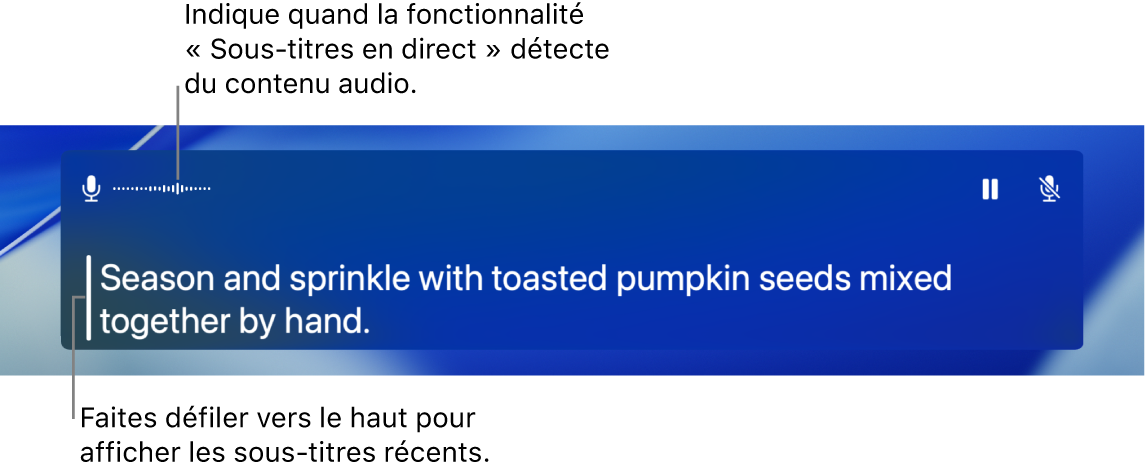
Ajoutez des sous-titres en temps réel. Avec « Sous-titres en direct », vous pouvez ajouter des sous-titres en temps réel pour les conversations, lʼaudio et les vidéos. Consultez la rubrique Utiliser les sous-titres en direct.
Important : « Sous-titres en direct » n’est pas disponible dans toutes les langues, dans tous les pays ou dans toutes les régions. La précision des sous-titres en direct peut varier et ceux-ci ne doivent pas être utilisés dans des situations à haut risque ou d’urgence.
Utilisez des appareils auditifs. Jumelez des appareils auditifs ou processeurs audio « Made for iPhone » (MFi) directement avec votre Mac pour ajuster leurs réglages et diffuser du contenu audio. Pour jumeler des appareils, choisissez le menu Pomme 
Personnalisez vos AirPods. Amplifiez les sons légers et ajustez certaines fréquences rendre la musique, les films, les appels téléphoniques et les podcasts plus nets et plus clairs en définissant des options d’accessibilité pour les AirPods. Consultez la rubrique Configurer l’adaptation des écouteurs pour les AirPods.
Masquez des bruits inopportuns. Masquez les bruits ambiants et réduisez les distractions avec des sons apaisants, tels que l’océan ou la pluie. Pour activer les sons en arrière-plan, choisissez le menu Pomme 
Apprenez-en plus sur les fonctions d’accessibilité pour l’audition.
Fonctions d’accessibilité pour la mobilité
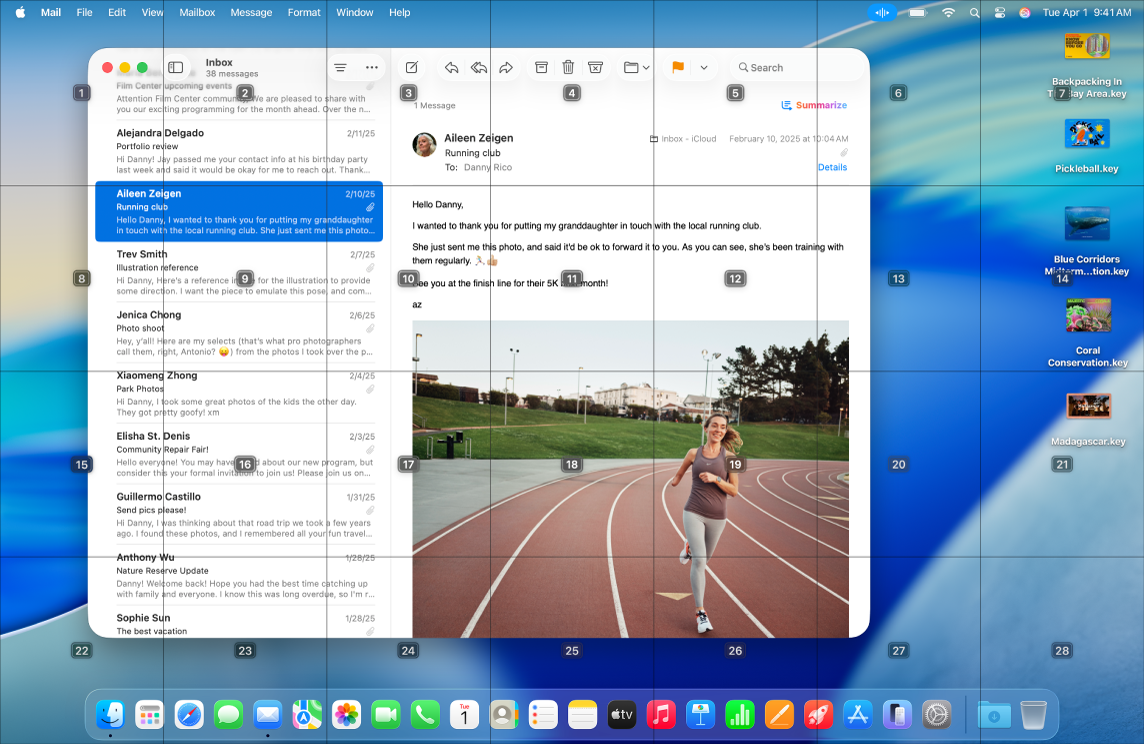
Contrôlez votre Mac avec votre voix. Avec le contrôle vocal, vous pouvez effectuer de nombreuses actions avec votre voix. Tout le traitement audio de « Contrôle vocal » est effectué sur votre Mac, ainsi vos données personnelles restent privées. Pour activer le contrôle vocal, accédez à Réglages Système, cliquez sur Accessibilité dans la barre latérale, puis sur « Contrôle vocal ».
Personnalisez votre pointeur. Personnalisez la couleur de contour et de remplissage du pointeur de la souris pour qu’il soit plus facile à reconnaître lorsqu’il se déplace ou se transforme en forme.
Accès au clavier amélioré. Un nombre encore plus important de raccourcis clavier vous permet de tout commander sur votre Mac à l’aide d’un clavier, sans souris ni trackpad.
Apprenez-en plus sur les fonctions d’accessibilité pour la motricité.
Fonctions d’accessibilité pour la parole
Configurez votre Mac pour qu’il parle à votre place. Avec « Parole en direct », vous pouvez saisir ce que vous voulez dire et faire en sorte que votre message soit énoncé à voix haute pendant des appels téléphoniques et des appels FaceTime, ainsi que dans le cadre de conversations en personne. Enregistrez des expressions courantes pour rebondir rapidement sur des propos pendant une conversation. Vous pouvez choisir une voix prédéfinie ou enregistrer une voix personnelle. Consultez la rubrique Créer une voix personnelle.
Remarque : « Voix personnelle » n’est pas disponible dans toutes les langues, tous les pays ou toutes les régions. Consultez la page web Disponibilité des fonctionnalités de macOS.
Utilisez les raccourcis vocaux. Configurez votre Mac pour effectuer une action lorsque vous dites un mot ou émettez un autre son de votre choix. Pour utiliser les raccourcis vocaux, accédez à Réglages Système, cliquez sur Accessibilité, accédez à Parole, puis cliquez sur « Raccourcis vocaux ». Consultez la rubrique Utiliser les raccourcis vocaux.
Configurez Siri pour détecter l’énonciation atypique. Si vous souffrez de troubles acquis ou évolutifs qui affectent la parole, demandez à Siri de reconnaître un plus grand nombre de modèles d’énonciation atypique. Consultez la rubrique Modifier les réglages Siri pour améliorer l’accessibilité.
Remarque : « Détecter l’énonciation atypique » n’est pas disponible dans toutes les langues, tous les pays ou toutes les régions.
Apprenez-en plus sur les fonctions d’accessibilité pour la parole.
En savoir plus. Consultez la rubrique Premiers pas avec les fonctions d’accessibilité sur Mac et le site web Accessibilité d’Apple.